Како да репродукујете звук за пријаву у оперативном систему Виндовс 10
Свако издање Виндовс-а откако се сећам (Виндовс 3.1) је пуштало звук добродошлице при покретању. У системима заснованим на Виндовс НТ-у постоји звук покретања, као и посебан звук за пријаву. Звук би такође могао да се репродукује када се Виндовс одјави или када се искључи. Корисник је могао да додели све ове звукове са Контролне табле -> Звук. Почевши од Виндовс 8, звуци за ове догађаје су скоро у потпуности елиминисани. Хајде да видимо како да пустимо звук за пријаву у Виндовс 10.
Реклама
Зашто Виндовс 10 не репродукује звук за пријављивање
У оперативном систему Виндовс 10, Мицрософт се фокусирао на брже покретање и гашење оперативног система Виндовс. Програмери оперативног система су у потпуности уклонили звукове који се репродукују приликом пријављивања, одјављивања и искључивања. Чак и ако доделите звукове догађајима за 'Излаз из Виндовс-а', 'Пријава у Виндовс' и 'Одјава из Виндовс-а' или покушате да вратите ове догађаје користећи Регистри, они се неће репродуковати. Постоји званична изјава Мајкрософта која објашњава ситуацију.
„Уклонили смо ове звучне догађаје из разлога перформанси. Пуно пажње обраћамо на то колико брзо се машина укључује, гаси, иде у стање мировања, излази из стања мировања итд. Као део убрзавања овога, много експериментишемо са процесом који контролише звукове покретања и искључивања. У прелазној верзији оперативног система Виндовс 8, док је био у развоју, могли смо знатно да убрзамо ствари померањем звука за искључивање од Екплорер.еке (који је покренут док сте још пријављени) до Логонуи.еке (што је процес који приказује „Искључивање“ круг.)
Међутим, ово касно померање звука за искључивање почело је да наилази на друге проблеме. Код који користимо за репродукцију звука (ПлаиСоунд АПИ) треба да се прочита из регистра (да би се видело које су биле поставке за овај звук) и са диска (за прочитајте .вав датотеку) и наишли смо на проблеме где звук није могао да се репродукује (или је прекинут на пола пута) јер смо искључили регистар или диск већ! Могли смо да потрошимо време на преписивање АПИ-ја, али смо одлучили да је најбезбеднија и најефикаснија ствар да у потпуности елиминишемо звук."
Звук покретања
Звук при покретању остао је у оперативном систему Виндовс 10, али је подразумевано онемогућен. Морате га ручно омогућити ако је потребно. Погледајте следећи чланак:
Омогућите звук при покретању у оперативном систему Виндовс 10
Поред тога, Виндовс 10 долази са функцијом брзог покретања/хибридног покретања. Због ове функције, када кликнете на Схут довн, она вас одјављује и хибернира кернел и искључује се; заправо не излази из Виндовс-а. Када поново укључите свој Виндовс 10 уређај, он се наставља из хибернације и поново се пријављује. Ово се разликује од покретања после потпуно гашење.
Чак и ако укључите звук покретања Виндовс-а, он ће се репродуковати само ако сте га потпуно искључили. Никада не ради када је укључено брзо покретање.
Звук за пријаву
Ево упутстава за оживљавање звука Логон. Ово је звук који Виндовс репродукује када се пријавите на свој кориснички налог. То је одвојен звук од звука покретања који је горе поменут.
Процедура укључује неколико корака. Морамо да направимо специјалну ВБСцрипт датотеку која ће пуштати звук, а затим креирати задатак у Таск Сцхедулер-у да га репродукујемо приликом пријављивања. Ево како.
Направите ВБСцрипт датотеку да бисте репродуковали звук
- Отворите Нотепад и налепите следеће редове у њега.
Поставите оВоице = ЦреатеОбјецт("САПИ.СпВоице") сет оСпФилеСтреам = ЦреатеОбјецт("САПИ.СпФилеСтреам") оСпФилеСтреам. Отворите „Ц:\Виндовс\Медиа\Виндовс Логон.вав“ оГлас. СпеакСтреам оСпФилеСтреам. оСпФилеСтреам. Близу - Сачувајте ову датотеку било где са екстензијом .ВБС. На пример, "ЛогонСоунд.вбс".
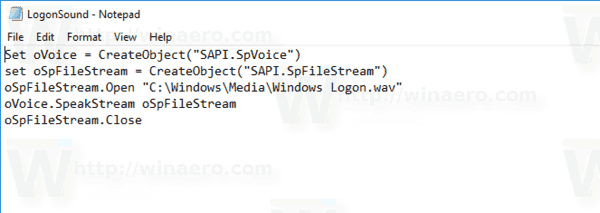
- Двапут кликните на датотеку коју сте креирали и уверите се да репродукује вашу звучну датотеку.
Ово је једноставан ВБСцрипт за Виндовс за репродукцију било ког звука помоћу АПИ-ја за говор. Више волим овај метод јер не зависи од учитавања неког спорог програма као што је Виндовс Медиа Плаиер или било која апликација треће стране за репродукцију звука.
У овој скрипти користим подразумевану звучну датотеку, Ц:\Виндовс\Медиа\Виндовс Логон.вав. Можете користити било коју датотеку коју желите. Само измените одговарајућу линију.
Савет: У дијалогу Саве Нотепад-а укључите име датотеке у наводнике да бисте били сигурни да чувате датотеку са ВБС екстензијом датотеке, а не ТКСТ.
Сада морамо да направимо посебан задатак Планера задатака да бисмо пустили овај звук. Планер задатака може да покреће задатке приликом пријављивања, тако да ће навођење наше скрипте као радње задатка учинити да она пушта звук сваки пут када се пријавите.
Пустите звук за пријаву у оперативном систему Виндовс 10
- Отвори Административни алати.
- Кликните на икону Планер задатака.

- У библиотеци Таск Сцхедулер кликните на Креирај задатак... линк на десној страни.

- У дијалогу Креирање задатка, попуните поље Име неким смисленим текстом као што је „Пусти звук за пријаву“.

- Подесите опцију Конфигуриши за: Виндовс 10.

- Пређите на картицу Триггерс и кликните на Нова... дугме.

- Поставите догађај за окидач на Приликом пријаве.
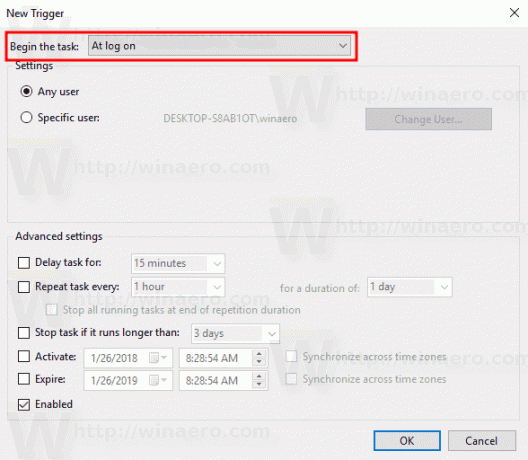
- Пребаците се на Акције картицу и кликните на Нова... дугме.

- У следећем дијалогу подесите тип радње на Покрените програм.
- У Програм поље, наведите всцрипт.еке као програм.
- Откуцајте пуну путању до ваше ВБСцрипт датотеке у текстуални оквир Додај аргументе.

- Пребаците се на Услови картицу и онемогућите опцију Покрените задатак само ако је рачунар укључен наизменичном струјом.

- Кликните на дугме ОК да бисте креирали задатак.
Напомена: Ако вас оперативни систем спречава да сачувате задатак због празне лозинке, можете додајте лозинку на ваш кориснички налог или онемогућите ограничење у Локалној безбедносној политици под Административним алатима.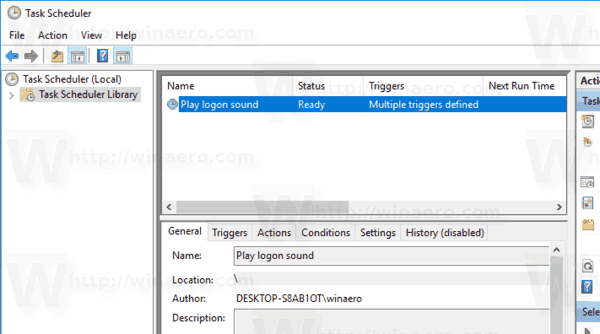
Ти си готов!
Овај ново додељени звук ће се репродуковати када се пријавите. За додатне звучне датотеке, погледајте ВинСоундс.цом веб сајт. Долази са великом колекцијом звукова за Виндовс.
Савет: Ако користите Виндовс 8 или Виндовс 8.1, погледајте Овај чланак.


